- Viele Benutzer berichteten, dass sie beim Aktualisieren ihres Betriebssystems auf den Fehlercode 0x800f0801 gestoßen sind.
- Wenn die an den Fehlercode angehängte Nachricht CBS_E_NOT_APPLICABLE angezeigt wird, bedeutet dies, dass das System die Aktualisierung nicht verarbeiten kann.
- Eine der vielen unten aufgeführten Lösungen besteht darin, die Problembehandlung für Windows Update auszuführen.
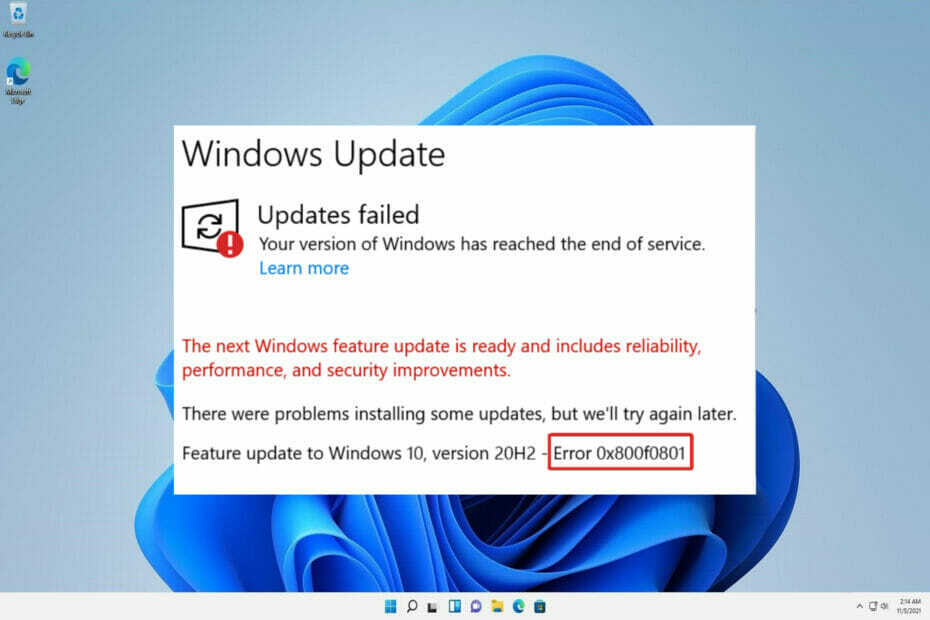
xINSTALLIEREN DURCH KLICKEN AUF DIE DOWNLOAD-DATEI
Diese Software repariert häufige Computerfehler, schützt Sie vor Dateiverlust, Malware, Hardwarefehlern und optimiert Ihren PC für maximale Leistung. Beheben Sie PC-Probleme und entfernen Sie Viren jetzt in 3 einfachen Schritten:
- Laden Sie das Restoro PC-Reparatur-Tool herunter das kommt mit patentierten Technologien (Patent verfügbar Hier).
- Klicken Scan starten um Windows-Probleme zu finden, die PC-Probleme verursachen könnten.
- Klicken Repariere alles um Probleme zu beheben, die die Sicherheit und Leistung Ihres Computers beeinträchtigen
- Restoro wurde heruntergeladen von 0 Leser in diesem Monat.
Der scheinbar einfache Prozess der Installation eines Windows-Updates kann zu Problemen führen, die Ihr System anfällig machen und wichtige Verbesserungen vorenthalten. Eine der Ursachen ist der Fehler 0x800f0801, der verhindert, dass die heruntergeladenen Dateien auf dem Computer installiert werden.
Wenn Sie die Nachricht CBS_E_NOT_APPLICABLE erhalten, bedeutet dies eines von zwei Dingen: Entweder kann das Update nicht auf diesem Computer installiert werden oder das System kann das Update nicht verarbeiten.
In diesem Artikel wird erläutert, wie Sie den Windows 11-Updatefehler 0x800f0801 beheben können, indem Sie einige einfache Optionen implementieren. Aber zuerst wollen wir verstehen, was dieses Problem überhaupt verursacht hat.
Was verursacht den Fehler 0x800f0801?
Es ist möglich, einen Fehlercode von 0x800F081F zu erhalten, der einer von vier möglichen Fehlercodes ist, die alle auf dasselbe zugrunde liegende Problem hinweisen. Die anderen drei Fehlercodes sind 0x800F0906, 0x800F0907 und 0x800F0922, die sich alle auf dasselbe beziehen.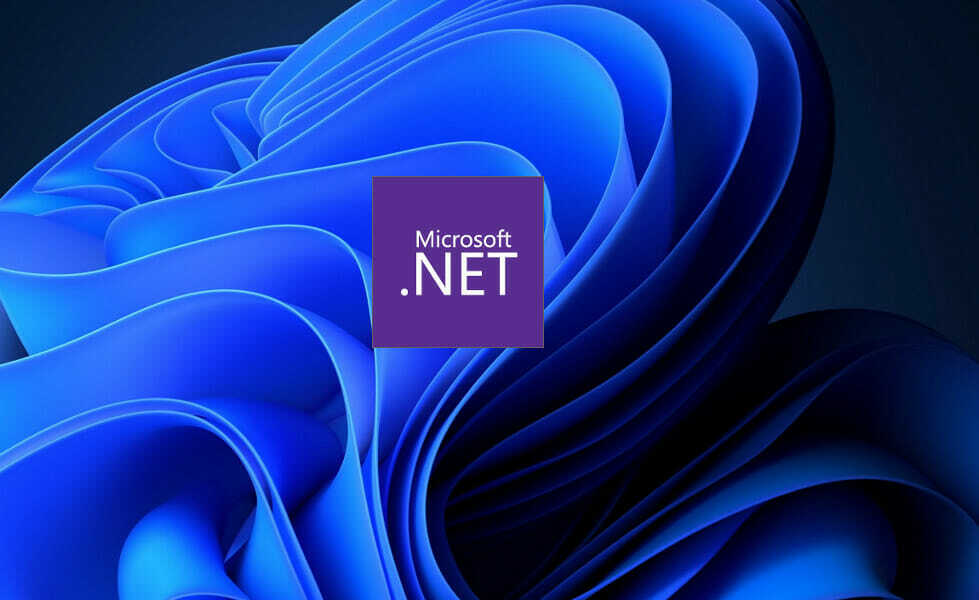
Jeder dieser Fehlercodes wird durch Inkompatibilitäten mit dem Microsoft. NET-Framework 3.5. Normalerweise treten sie auf, wenn Sie das Framework mithilfe der Installation aktivieren Prozess, das Deployment Image Servicing and Management (DISM)-Tool oder durch die Verwendung von Windows Power Shell.
Die Codes werden nur unter Windows 11, Windows 10, Windows Server 2012 R2 und Windows Server 2012 angezeigt. Sie werden in keiner anderen Windows-Version angezeigt.
Microsoft. NET Framework 3.5 ist als Feature on Demand auf den oben aufgeführten Betriebssystemen verfügbar (d. h. es ist nicht standardmäßig aktiviert).
Wenn Sie diese Funktion aktivieren, versucht Windows Update, .NET-Binärdateien sowie alle anderen erforderlichen Dateien aus dem Internet herunterzuladen. Es ist möglich, dass Sie die Codes sehen, wenn Ihr Gerät nicht richtig konfiguriert ist. Hier ist eine Liste mit den Codes und ihrer Bedeutung:
- 0x800F081F: Damit die Installation beginnen konnte, konnte Windows keine finden. NET-Quelldateien zum Arbeiten.
- 0x800F0906: Windows konnte die Datei nicht herunterladen. NET-Quelldateien, stellen Sie eine Verbindung mit dem Internet her oder installieren Sie eine Rolle, einen Rollendienst oder ein Feature, da keine Verbindung zum Internet hergestellt oder die Datei heruntergeladen werden konnte. NET-Quelldateien.
- 0x800F0907: Ihre Netzwerkrichtlinieneinstellungen haben möglicherweise verhindert, dass Windows eine Verbindung zum Internet herstellt, weil das DISM-Programm nicht funktioniert hat.
- 0x800F0922: Die Verarbeitung von erweiterten .NET-Installationsprogrammen oder generischen Befehlen schlägt fehlVerarbeitungsversuche. NET erweiterte Installer oder generische Befehle waren nicht erfolgreich.
Wie kann ich den Fehlercode 0x800f0801 in Windows 11 beheben?
1. Verwenden Sie die Windows Update-Problembehandlung
- Drücken Sie die Fenster Taste + ich die öffnen Einstellungen App und navigieren Sie zu System im linken Bereich gefolgt von Fehlerbehebung von der rechten Seite.

- Sobald Sie in der Fehlerbehebung Menü, klicken Sie auf das Andere Fehlerbehebungen Möglichkeit.

- Scrollen Sie nun nach unten, bis Sie die treffen Windows Update Fehlerbehebung und klicken Sie auf Lauf Daneben.
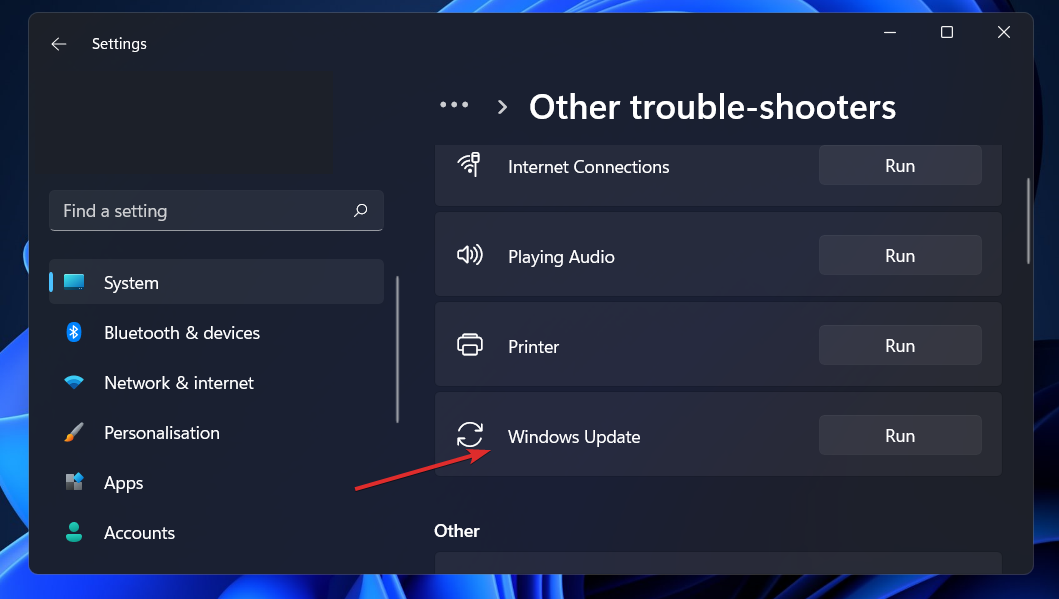
Die Fehlerbehebung zeigt den aufgetretenen Fehler und Anweisungen zur Behebung an, nachdem die Fehlersuche abgeschlossen ist. Denken Sie daran, die Anweisungen auf Ihrem Bildschirm sorgfältig zu lesen und zu befolgen. Für erweiterte Funktionen empfehlen wir, es auszuprobieren Restoro das Ihren PC scannt und Fehler im Zusammenhang mit beschädigten Systemdateien, fehlenden DLLs oder beschädigten Registrierungseinträgen repariert.
2. DISM ausführen
- Drücken Sie die Fenster + S Schlüssel zum Öffnen Suche bar, dann tippe cmd und klicken Sie mit der rechten Maustaste auf das relevanteste Ergebnis, um es als Administrator auszuführen.

- Tippe oder füge die folgenden Befehle ein und drücke Eingeben nach jedem:
DISM /online /Cleanup-Image / ScanHealth DISM /Online /Cleanup-Image /RestoreHealth
Entspannen Sie sich und warten Sie geduldig auf den Abschluss des gesamten Prozesses. Denken Sie daran, dass der Vorgang bis zu zehn Minuten dauern kann. Nachdem Sie diesen Schritt abgeschlossen haben, starten Sie Ihren Computer neu, um sicherzustellen, dass die Änderungen übernommen werden.
3. Überprüfen Sie die Kompatibilität von Systemdateien mit dem SFC-Scan
- Drücken Sie die Fenster + S Schlüssel zum Öffnen Suche bar, dann tippe cmd, und klicken Sie mit der rechten Maustaste auf das relevanteste Ergebnis, um es als Administrator auszuführen.
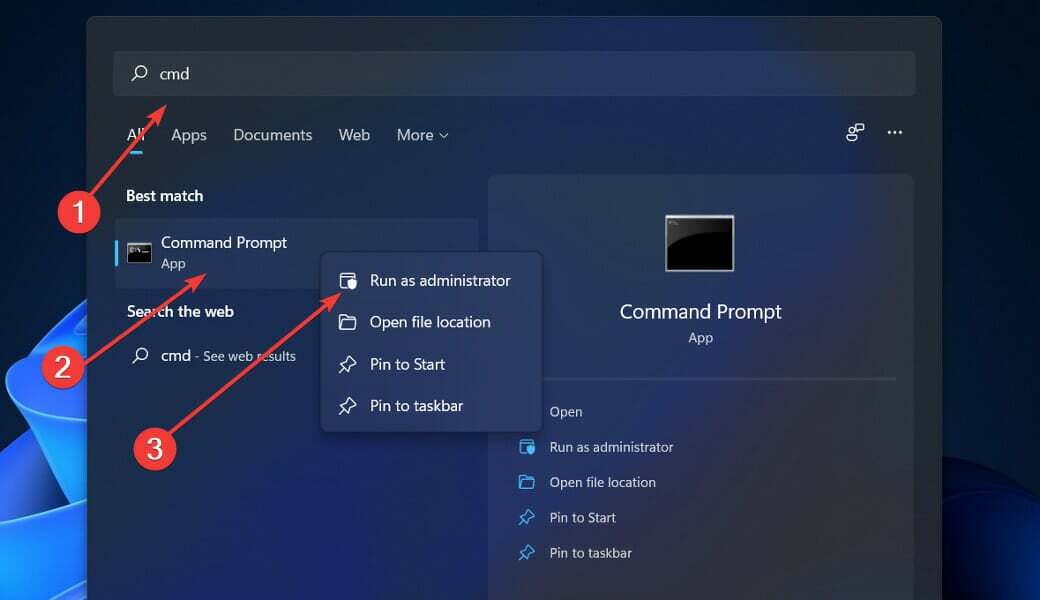
- Geben oder fügen Sie den folgenden Befehl ein und drücken Sie Eingeben:
sfc /scannow
Sie müssen nur warten, bis der Vorgang abgeschlossen ist (was einige Zeit dauern kann), und dann Ihren Computer neu starten, um sicherzustellen, dass die Änderungen übernommen werden. SFC erkennt und repariert automatisch beschädigte Dateien und Verzeichnisse auf Ihrem Computer.
4. Windows manuell aktualisieren
- Drücken Sie die Fenster Taste + ich die öffnen Einstellungen App, dann klicke auf Windows Update im linken Feld.

- Wenn Sie neue Updates herunterladen möchten, klicken Sie auf das Jetzt installieren und warten Sie, bis der Vorgang abgeschlossen ist, andernfalls klicken Sie auf Auf Updates prüfen Taste.

Wenn Sie eine ältere Windows-Version verwenden, ist dies möglicherweise ein Faktor für den Fehler, der durch ein Update des Betriebssystems behoben werden kann. Höchstwahrscheinlich wird der Fehler in einem späteren Update der Software behoben.
5. Aktivieren Sie die Microsoft .NET Framework 3.5-Funktion
- Drücken Sie die Fenster Taste + R ein neues öffnen Lauf Kästchen, dann tippe oder füge es ein appwiz.cpl, und schlagen Eingeben.

- Nach dem Programme und Funktionen Fenster erscheint, klicken Sie auf Schalte Windows Funktionen ein oder aus aus der linken Seitenleiste.
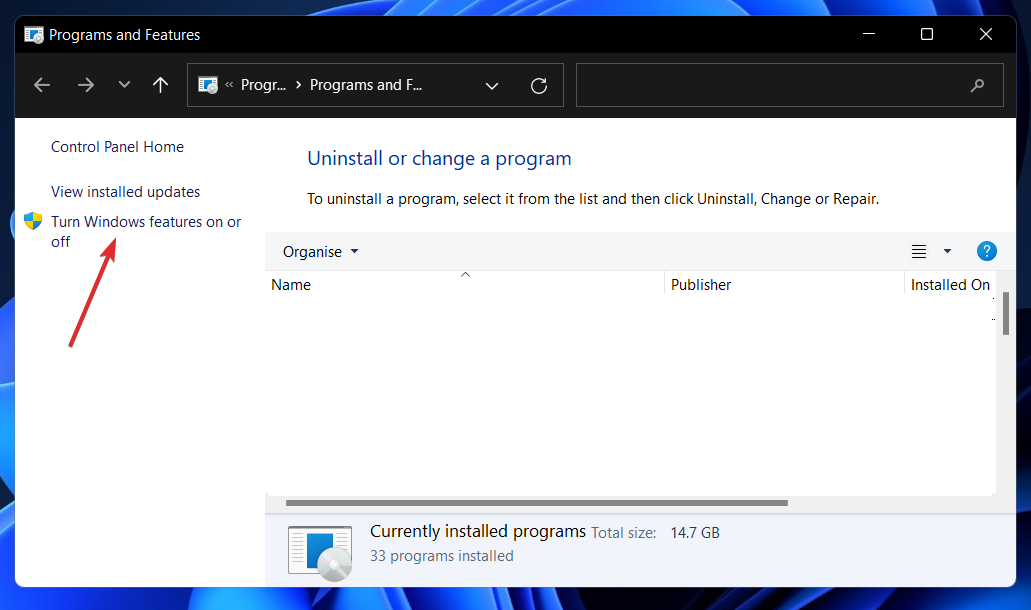
- Markieren Sie das Kästchen neben .NET Framework 3.5 (enthält .NET 2.0 und 3.0) dann klick OK.
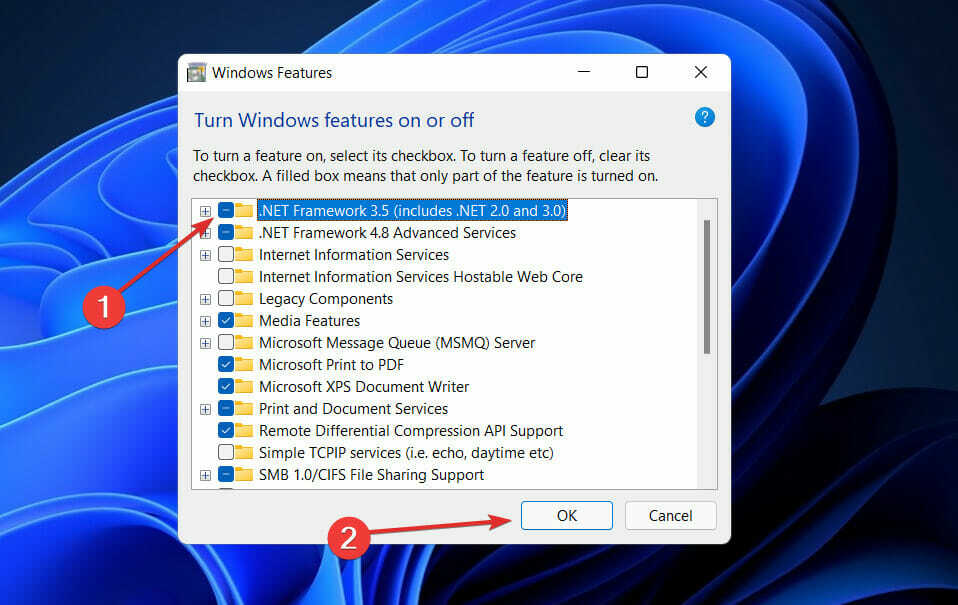
6. Löschen Sie den SoftwareDistribution-Ordner
- Drücken Sie die Fenster + S Schlüssel zum Öffnen Suche bar, dann tippe cmd, und klicken Sie mit der rechten Maustaste auf das relevanteste Ergebnis, um es als Administrator auszuführen.

- Geben oder fügen Sie nun die folgenden Befehle nacheinander ein und drücken Sie Eingeben nach jedem:
net stop wuauserv net stop bits net stop cryptsvc c:\windows\SoftwareDistribution c:\windows\SoftwareDistribution. ALTER Netzstart cryptsvc Netzstartbits Netzstart wuauserv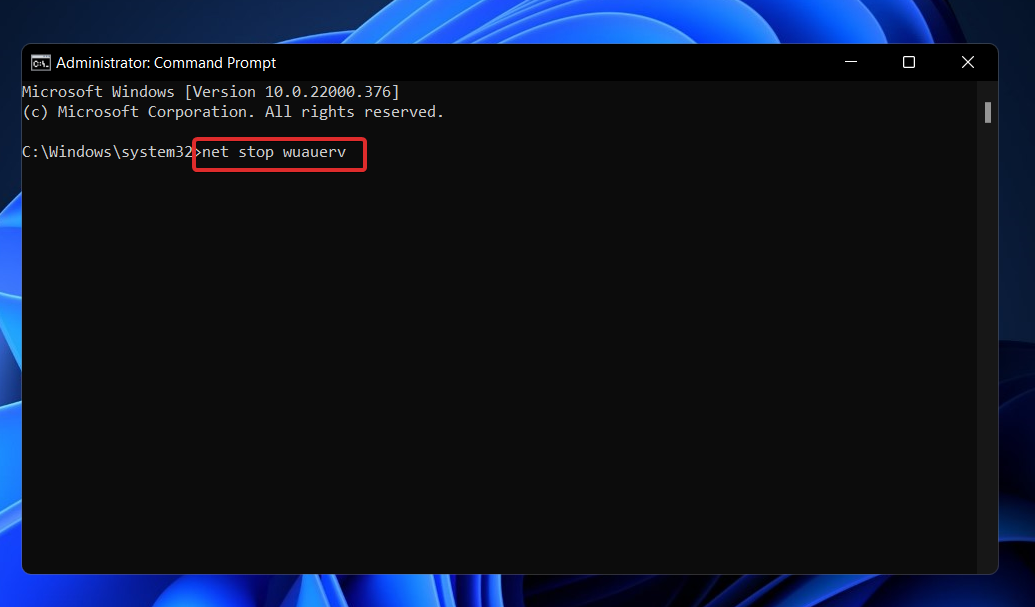
Warum ist es wichtig, mein Betriebssystem auf dem neuesten Stand zu halten?
Die Installation monatlicher Systemupdates ist für Systemadministratoren nicht gerade etwas, auf das sich Administratoren freuen, aber in unserer aktuellen technologischen Umgebung sind sie unerlässlich und äußerst kritisch.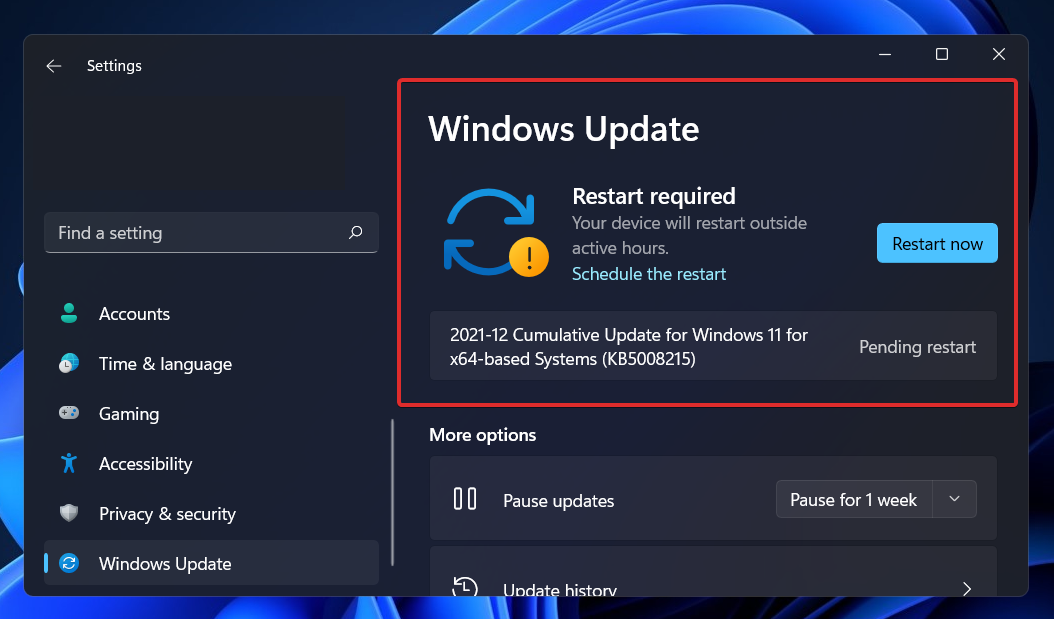
Der Großteil der monatlichen Verbesserungen ist den Sicherheitsmaßnahmen gewidmet. Sicherheitslücken sind die gefährlichste Form eines Problems, da sie das Potenzial haben, von Cyberkriminellen ausgenutzt zu werden.
Andere Windows-Updates sollen Fehler und Probleme beheben, die sich im Betriebssystem entwickelt haben. Auch wenn diese Apps nicht direkt für Sicherheitslücken verantwortlich sind, kann die Stabilität Ihres Betriebssystems gefährdet sein.
Schließlich, aber nicht zuletzt, können Windows-Updates ganz neue Funktionen einführen und gleichzeitig bereits bekannte Probleme beheben. Die besten Beispiele dafür sind IIS und Internet Explorer, die beide kostenlos erhältlich sind.
Sicherheitslücken, Defekte, Inkompatibilitäten und veraltete Softwarekomponenten finden sich alle im Code, aus dem der Quellcode des Windows-Betriebssystems besteht. Kurz gesagt, uns allen ist bewusst, dass Windows nicht ohne Mängel ist.
Regelmäßig werden neue Sicherheitslücken in verschiedenen Komponenten des Windows-Betriebssystems einschließlich der Basisplattform identifiziert. Wenn Sie das entsprechende Programm nicht verwenden, besteht die Gefahr, dass es nicht aktualisiert wird, da es bereits auf Ihrem Computer installiert ist.
Wenn die oben genannten Lösungen Ihr Problem bisher nicht behoben haben, empfehlen wir Ihnen Lesen Sie unseren Beitrag zur Behebung von Installationsproblemen von Windows 11 um weitere potenzielle Methoden zu finden, um das vorliegende Problem anzugehen.
Alternativ profitierten die Benutzer von Werfen Sie einen Blick auf die fünf besten Antivirenprogramme, die mit Windows 11 kompatibel sind, um Ihren Computer vor unerwünschten Angriffen zu schützen. Schau es dir unbedingt an!
Und schließlich möchten Sie vielleicht Überprüfen Sie, wie Sie Windows 11 einfach installieren oder von Windows 10 aktualisieren, falls Sie eine vollständige Neuinstallation des Betriebssystems durchführen möchten.
Teilen Sie uns im Kommentarbereich unten mit, welche Lösung für Sie am besten funktioniert hat und wie oft Sie Ihr Betriebssystem aktualisieren, um auf dem neuesten Stand zu bleiben!


